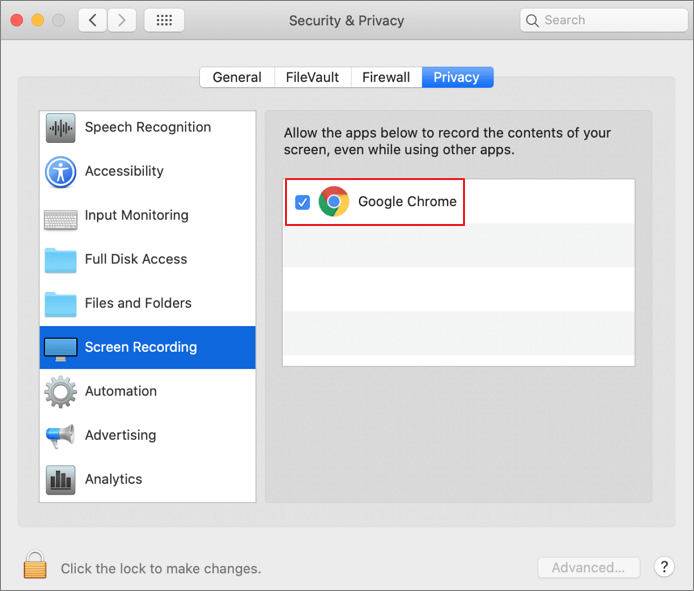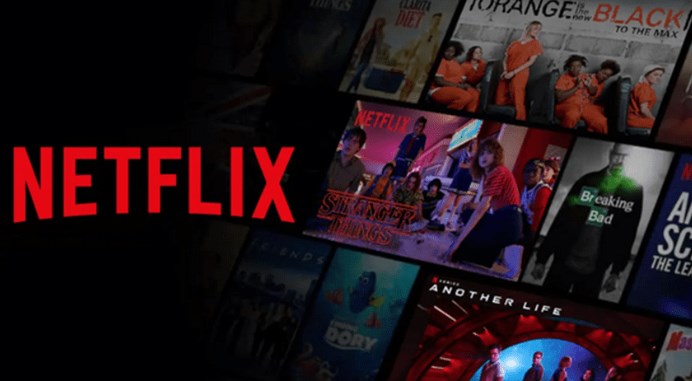-
![]()
Lionel
Lionel est passionné de technologie informatique, il fait partie de l'équipe EaseUS depuis 8 ans, spécialisé dans le domaine de la récupération de données, de la gestion de partition, de la sauvegarde de données.…Lire la suite -
![]()
Nathalie
Nathalie est une rédactrice chez EaseUS depuis mars 2015. Elle est passionée d'informatique, ses articles parlent surtout de récupération et de sauvegarde de données, elle aime aussi faire des vidéos! Si vous avez des propositions d'articles à elle soumettre, vous pouvez lui contacter par Facebook ou Twitter, à bientôt!…Lire la suite -
![]()
Mélanie
Mélanie est une rédactrice qui vient de rejoindre EaseUS. Elle est passionnée d'informatique et ses articles portent principalement sur la sauvegarde des données et le partitionnement des disques.…Lire la suite -
![]()
Arnaud
Arnaud est spécialisé dans le domaine de la récupération de données, de la gestion de partition, de la sauvegarde de données.…Lire la suite -
![]()
Soleil
Soleil est passionnée d'informatique et a étudié et réalisé des produits. Elle fait partie de l'équipe d'EaseUS depuis 5 ans et se concentre sur la récupération des données, la gestion des partitions et la sauvegarde des données.…Lire la suite -
![]()
Flavie
Flavie est une rédactrice qui vient de rejoindre EaseUS. Elle est passionnée d'informatique et ses articles portent principalement sur la sauvegarde des données et le partitionnement des disques.…Lire la suite
Sommaire
0 Vues |
0 min lecture
Avec l'essor de services comme Netflix, Hulu, Amazon Prime Video et bien d'autres, vous avez désormais accès à une vaste bibliothèque de films, d'émissions de télévision et de contenus exclusifs à portée de main. Parfois, vous avez peut-être rencontré un obstacle ennuyeux : le redoutable écran noir lorsque vous enregistrez des vidéos protégées à partir de ces plates-formes.
Dans ce blog, nous explorerons quelques moyens et outils pratiques qui vous permettent de enregister une vidéo protégée sans écran noir à partir de presque tous les services de streaming populaires sans compromettre la qualité ou le contenu. Passons maintenant aux détails.
Pouvez-vous enregistrer une vidéo protégée sans écran noir ?
Le contenu vidéo de ces services de streaming, comme Netflix, Amazon Prime Video, etc., est protégé par DRM, et le contenu protégé par DRM empêchera tout accès, copie ou enregistrement non autorisé. Ainsi, en théorie, vous ne pouvez pas filtrer une vidéo protégée sans écran noir.
Cependant, ce n'est pas absolu. Sur le marché de l'enregistrement d'écran, il existe d'excellents logiciels d'enregistrement vidéo , comme EaseUS RecExperts, qui peuvent contourner le DRM et prendre en charge la capture de vidéos protégées sans écran noir. Il existe également d'autres moyens d'enregistrer des vidéos protégées par DRM. Dans ce qui suit, nous en discuterons en détail.
Partagez cet article avec vos amis et fans maintenant !
Le moyen le plus simple d'enregistrer une vidéo protégée sans noir sur un ordinateur
Lorsqu'il s'agit d'enregistrer des vidéos protégées sans écran noir, le moyen le plus simple est d'utiliser un magnétoscope professionnel. Selon notre test et enquête, EaseUS RecExperts est capable d'enregistrer des vidéos protégées par DRM sans écran noir sur votre PC ou Mac.
Ce logiciel prend en charge une large gamme de services de streaming, notamment l'enregistrement de Disney Plus , Netflix, Hulu, etc., ce qui signifie que vous pouvez enregistrer et sauvegarder toutes les vidéos protégées sans écran noir. De plus, cet outil prend en charge l'ajustement des paramètres d'enregistrement en fonction de vos besoins. Par exemple, si vous avez des exigences élevées en matière d'enregistrement vidéo, vous pouvez même l'utiliser pour capturer des films 8K !
Plus important encore, il n'y aura aucune limite de temps ni aucun filigrane pour aucun de vos enregistrements. Appuyez simplement sur le bouton ci-dessous pour essayer l'enregistreur vidéo EaseUS maintenant !
Étape 1. Lancez EaseUS RecExperts et cliquez sur le triangle vers le bas pour sélectionner le mode « Mode amélioré ».
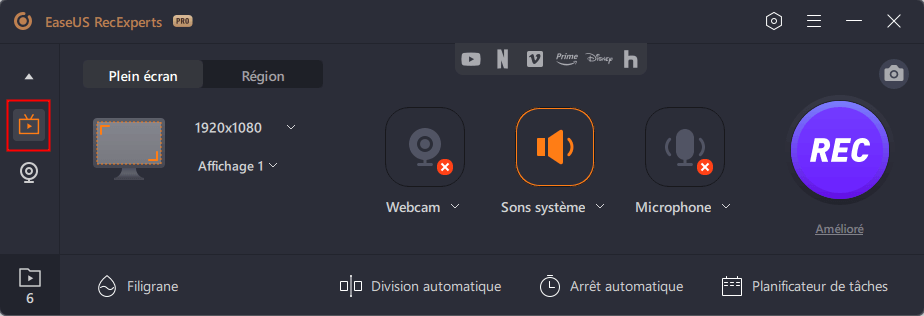
Étape 2. Vous pouvez sélectionner la webcam, le son du système ou le microphone pour enregistrer avec l'écran. YouTube, Netflix, Vimeo, Amazon Prime, Disney, Hulu, etc. peuvent tous être capturés.
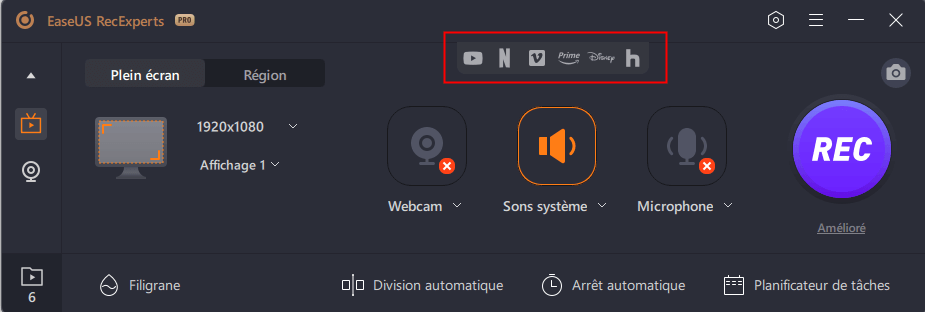
Étape 3. Cliquez sur le bouton « REC » pour démarrer l'enregistrement. Ensuite, cliquez sur le bouton correspondant pour mettre en pause ou arrêter l'enregistrement.
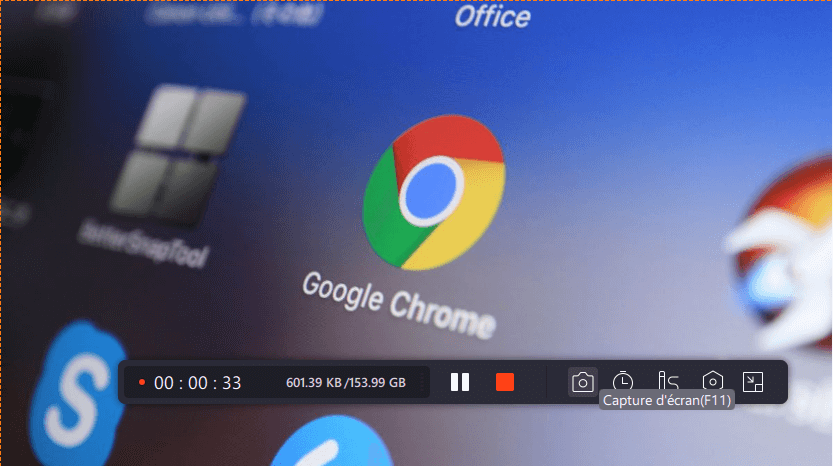
Enregistrer une vidéo protégé sans écran noir sur iPhone et Android
Nous savons tous qu'il existe un enregistreur d'écran intégré sur votre iPhone ou vos appareils Android, mais il ne peut toujours pas enregistrer une vidéo protégée sans écran noir. À notre connaissance, aucun enregistreur d'écran iOS ou Android ne peut contourner la protection DRM pour l'enregistrement. Ainsi, dans ce qui suit, nous allons vous montrer d'autres moyens de sauvegarder les vidéos protégées sur vos téléphones mobiles.
#1. Utiliser la fonction de partage d'écran Zoom
Pour ceux qui souhaitent filtrer des vidéos protégées sans écran noir sur les appareils mobiles, l'application Zoom est un excellent choix.
La fonction de partage d'écran de Zoom vous permet de partager les écrans de votre téléphone portable avec un autre appareil. Ainsi, vous pouvez enregistrer les vidéos protégées de votre choix sans écran noir sur votre appareil miroir, ce qui constitue un moyen simple de contourner la protection DRM.
Voici les étapes que vous pouvez suivre :
Étape 1. Téléchargez, installez et ouvrez l'application Zoom sur votre iPhone ou appareil Android, puis lisez la vidéo que vous souhaitez enregistrer.
Étape 2. Appuyez sur Nouvelle réunion > Partager l'écran dans Zoom pour partager l'intégralité de votre écran.
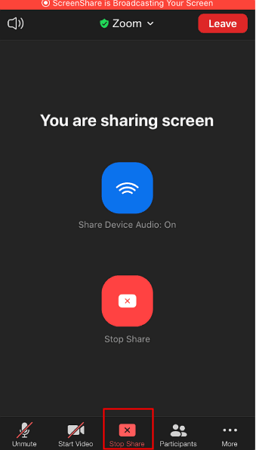
Étape 3. Ensuite, ouvrez un enregistreur d'écran sur un autre appareil pour commencer à enregistrer les vidéos protégées.
Étape 4. Une fois terminé, vous pouvez trouver les vidéos enregistrées sans aucune image noire.
#2. Mettre en miroir l'écran de votre téléphone portable sur PC/Mac
Une autre façon consiste à refléter l'écran de votre iPhone ou Android sur un ordinateur. Une fois cela fait, vous pouvez utiliser EaseUS RecExperts ou d'autres enregistreurs d'écran et audio pour capturer le contenu vidéo. De cette façon, vous pouvez enregistrer des vidéos protégées sans écran noir.
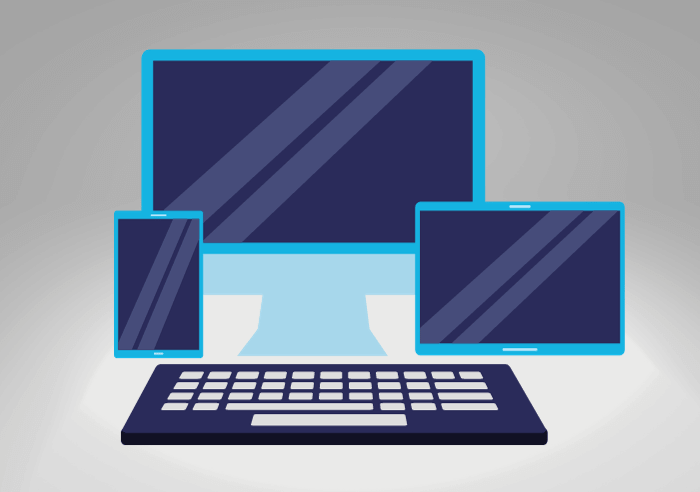
#3. Utiliser des appareils d'enregistrement externes
La dernière façon consiste à utiliser un appareil photo ou un téléphone supplémentaire. Par rapport aux méthodes ci-dessus, c'est plus simple en termes d'opération. Cependant, de nombreux autres facteurs peuvent affecter la qualité de l'enregistrement, comme la luminosité, le bruit, etc. Donc, si vous adoptez cette méthode, assurez-vous d'être dans un endroit calme et d'avoir un bon arrière-plan.
Étape 1. Préparez un téléphone supplémentaire ou un autre appareil enregistreur vidéo, puis procurez-vous un trépied et placez-y votre téléphone supplémentaire que vous utiliserez pour l'enregistrement.

Étape 2. Lisez la vidéo protégée que vous souhaitez enregistrer, puis démarrez l'enregistrement sur un autre appareil.
Conclusion
Cette page vous présente 4 solutions pratiques pour enregistrer des vidéos protégées sans écran noir. Que vous utilisiez un ordinateur ou un téléphone portable, vous pouvez toujours trouver la méthode appropriée pour accomplir la tâche ! Quant aux utilisateurs PC et Mac, EaseUS RecExperts vaut la peine d'être essayé !
FAQ sur comment enregistrer une vidéo protégée sans écran noir
1. Comment puis-je me débarrasser de l'écran noir lors de l'enregistrement d'écran ?
- S'il y a un problème avec votre appareil ou vos applications, vous pouvez mettre à jour l'enregistreur d'écran, redémarrer vos appareils, vider le cache, etc.
- Mais si vous enregistrez des vidéos avec un écran noir, vous devriez opter pour un excellent enregistreur d'écran, comme EaseUS RecExperts.
2. Pourquoi ma vidéo enregistrée est-elle noire ?
La vidéo enregistrée peut apparaître noire pour diverses raisons, telles que des paramètres d'enregistrement d'écran incorrects, des problèmes de compatibilité ou des problèmes logiciels/matériels.
3. Pourquoi ne puis-je pas enregistrer du contenu protégé ?
Le contenu protégé ne peut pas être enregistré en raison des restrictions de droits d'auteur et des mesures de protection du contenu mises en œuvre par les fournisseurs. Ils utilisent des technologies qui empêchent la copie ou l'enregistrement non autorisé de leur contenu.
EaseUS RecExperts

Un seul clic pour capturer tout ce qui se trouve à l'écran !
Pas de limite de temps, pas de filigrane
Enregistrer